So beheben Sie einen Eingang, der nicht unterstützt wurde, Fehler

- 2759
- 132
- Fr. Aliyah Krippner
Manchmal, wenn ein System oder ein ressourcenintensives und altes Spiel anstelle eines normalen Bildes startet, erscheint plötzlich ein schwarzer Bildschirm mit einem grauen Schwanz, auf dem es geschrieben wird: Eingabe nicht unterstützt. T.e., Sie machen Ihnen klar, dass es unmöglich ist, die Arbeit fortzusetzen, da der Monitor das Bild nicht anzeigen kann. Egal wie beängstigend das schwarze Fenster nicht aussieht - es ist nicht tödlich, es gibt Möglichkeiten, diesen Fehler loszuwerden.

Fehlereingabe nicht unterstützt.
Warum erscheint die Eingabe nicht unterstützt?
Wenn Sie bereits eine Fehlfunktion - ver. Nicht unterstütztes Input kann auf den Monitoren eines Unternehmens erscheinen: Acer, Asus, Lenovo usw. P. Der Fehlerkorrekturalgorithmus ist für alle ungefähr gleich. Das Erscheinungsbild eines grauen Schwanzes mit der Inschrift über die Beendigung der Eingabestütze bedeutet, dass es auf dem Bildschirm nicht möglich ist, das Bild anzuzeigen und gleichzeitig den Auflösungsbedingungen, dem Verhältnis der Parteien, der Qualität usw. einzuhalten. D. Dies bedeutet, dass Sie nichts sehen, wenn Sie versuchen, die Situation zu verbessern, und Sie können keinen Zugriff auf normale Computerfunktionen erhalten.
So beheben Sie den Fehler
Überprüfen Sie zunächst, ob Sie eine Taste auf dem Monitor mit einer Reihe von Parametern gedrückt haben, die das Bild des Bildes weiter verhinderten. Dies gilt insbesondere für stationäre PCs. Entfernen Sie alle Benutzereinstellungen, indem Sie so etwas wie ein „Auto“ oder „Standard“ auswählen und die Schlüssel auf dem Monitor selbst wechseln (sie können beispielsweise von der Seite oder von unten von unten für BQ sein).
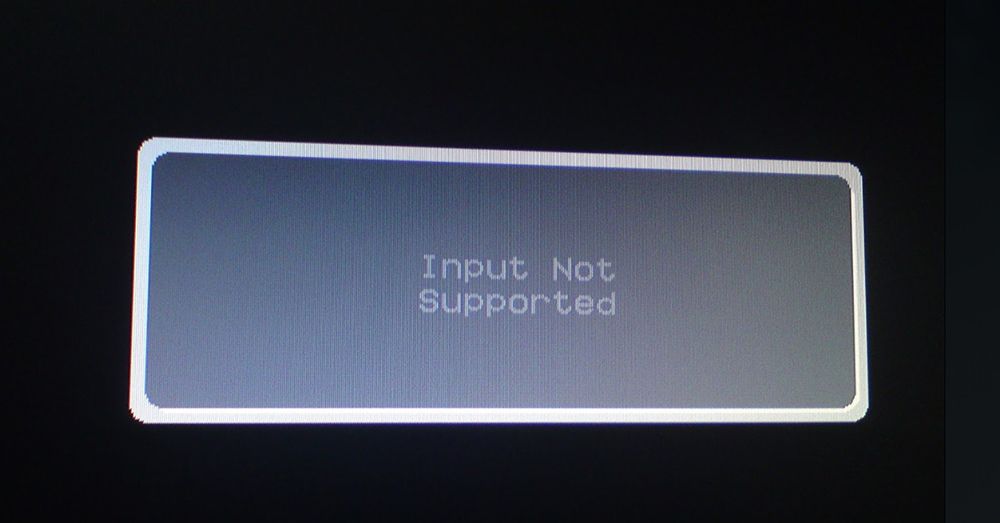
Eingabetaste nicht unterstützt, wenn Sie den Computer einschalten
Wenn der Fehler Sie überholt, wenn Sie den Computer einschalten, um den Desktop zu visualisieren und die Möglichkeit zu erhalten, etwas zu korrigieren, müssen Sie in einen „abgesicherten Modus“ eingehen (starten Sie neu und drücken Sie F8 oder eine andere Taste, die in Ihrer Version des BSVV angegeben ist).
Entfernen eines Video -Driveors
- Klicken Sie nun auf Win+R und schreiben Sie in die angezeigte Zeile: "devmgmt.MSC "(ohne Anführungszeichen) klicken Sie auf OK.
- Schauen Sie sich in der Liste "List Installed Graphic Adapter" an und klicken Sie auf PKM. Erweitern Sie die "Eigenschaften".
- Hier interessieren wir uns für die Registerkarte, die den Treibern gewidmet ist.
- Wählen Sie die Option Deinstallation und stimmen Sie der Aktion zu.
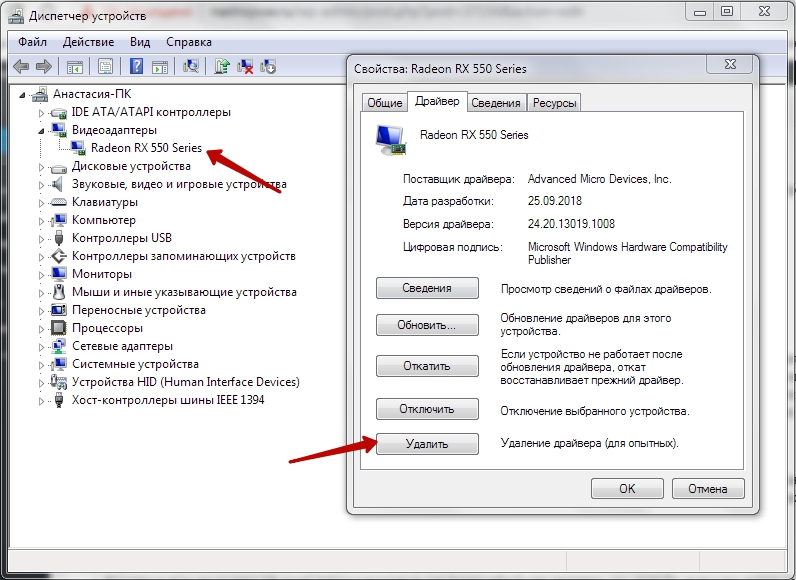
Wenn der nicht unterstützte Fehler der Eingabe eine Folge des seltsamen Verhaltens der Treiber war, was oft geschieht, muss nichts anderes tun - nach dem Neustart des Betriebssystems wird das Bild wiederhergestellt. Damit Sie nichts von den alten und beschädigten Dateien übrig bleiben müssen, müssen Sie die zusätzliche Software entfernen, die mit Treibern installiert wurde - in der Regel sind dies Medienspieler. In der allgemeinen Liste der Programme ist es schwierig, sie zu finden, aber dafür gibt es spezielle Anwendungen wie Deinstallation Tool. Nach dem Entfernen müssen Sie das System wie gewohnt neu starten und das Ergebnis überprüfen. Das System selbst wird die Treiber wieder installieren.
Einstellen der Bildausgabe
Menschen, die sich für Spiele leidenschaftlich interessieren. Der oben erwähnte Fehler kann beim Ändern des Monitors oder unmittelbar nach Anwendung neuer Parameter angezeigt werden.
- Lassen Sie uns darüber sprechen, wie Sie es beheben und die Folgen einer falschen Einstellung beseitigen.
- Klicken Sie in einem kostenlosen Place "Desktop" -PKM und wählen Sie die Bildschirmeinstellung.
- Geben Sie den Schieberegler an den Ort zurück, an dem eine Inschrift vorhanden ist: "Empfohlen".
- Wir finden die erweiterte Einstellung im selben Fenster und setzen für den Bildschirm -Aktualisierungsrate den Wert von "75" (oder 60, wenn Sie ein altes Modell haben, aber es ist besser, sich selbst zu überprüfen, indem Sie im Internet nach zuverlässigen Parametern suchen, die für eine geeignet sind spezifischer Monitor).
Input nicht unterstützt beim Starten des Spiels
Manchmal erscheint die Eingabe, die nicht unterstützt wird, direkt, wenn das Spiel gestartet wird. Tatsache ist, dass jede Version von Windows über ein Paket der API verfügt, um mit komplexen Spielen Multimedia zu arbeiten, und sie könnte veraltet sein. Versuchen Sie in diesem Fall Folgendes:
- Gehen Sie zur Microsoft -Website und finden Sie das Update -Paket für DirectX.
- Laden Sie es herunter und installieren Sie es.
- Laden Sie den PC neu und führen Sie das Spiel erneut aus.
Es kommt auch vor, dass die Verteilungen von Spielen Dateien enthalten, die selbst die Bildschirmauflösung ändern, sobald sie möchten. Befolgen Sie die folgenden Verfahren, um die Einstellungen an den Standardzustand zurückzugeben:
- Klicken Sie auf "diesen Computer" - "Disk C".
- Weitere "Benutzer" - "Benutzername" - Ordner mit dem Namen des Spiels - Datei namens Bildschirm.TXT.
- Drehen Sie das Fenster und finden Sie die Breiten- und Höhenwerte und stellen Sie dann die für Ihren Monitor empfohlene ein.

